Wat is TAP-Windows Adapter v9? Waar download ik dit stuurprogramma?
Dit bericht gaat over TAP-Windows Adapter v9 , wat ze zijn, waarom VPN's ze nodig hebben en waar je de TAP-stuurprogramma's(TAP Drivers) kunt downloaden . We laten u ook zien hoe u het TAP -stuurprogramma kunt installeren, bijwerken of verwijderen.
Als u de Windows 10 - instellingen(Settings) opent , ziet u een programma met de naam TAP-Windows geïnstalleerd.
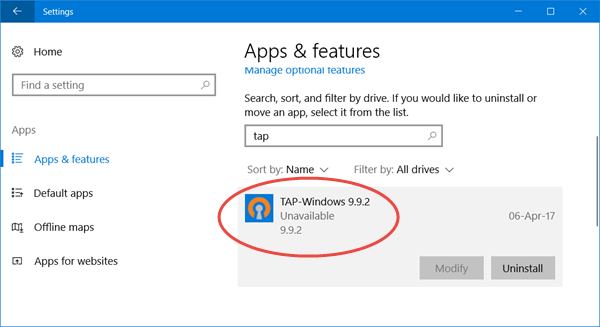
Gebruikers van Windows 11/10/8/7/Vista zullen het zien in het Configuratiescherm(Control Panel) .
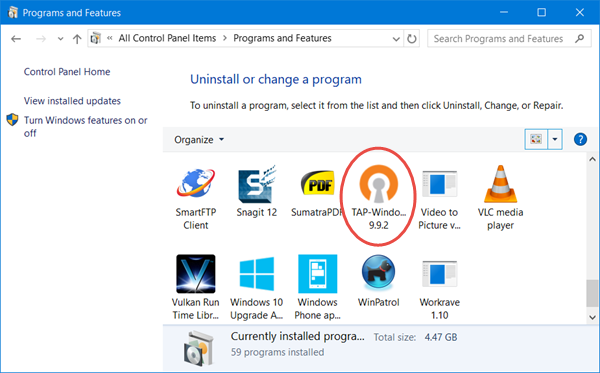
Als je Apparatenbeheer(Devices Manager) opent en Adapters uitvouwt, zie je het daar ook.
Lezen(Read) : Waar kunt u stuurprogramma's downloaden voor Windows 10(Where to download drivers for Windows 10) .
Wat is TAP-Windows-adapter
- TAP-Windows-adapters bieden virtuele TAP - apparaatfunctionaliteit op het Windows-besturingssysteem(Windows OS) . Het is geïnstalleerd in de map C:\Program Files\TAP-Windows en is vereist voor uw VPN-software om te functioneren.
- TAP-apparaten(TAP devices) zijn virtuele netwerkkernelapparaten die volledig in software worden ondersteund en niet worden ondersteund door hardwarenetwerkadapters.
- TAP-stuurprogramma's(TAP drivers) worden gebruikt om TAP -apparaten te laten werken en ze zijn ontworpen met low-level kernelondersteuning voor Ethernet - tunneling.
U hoeft TAP-Windows niet apart te installeren, omdat uw VPN - installatieprogramma's het opnemen en automatisch samen met de VPN -software installeren.
Het TAP-Windows- stuurprogramma is er in twee typen:
- NDIS 6 ( TAP-windows6 , versie 9.21.x) voor Windows 11/10/8/7/Vista.
- NDIS 5 driver ( TAP-windows , versie 9.9.x) voor Windows XP .
Soms kunt u problemen ondervinden die door dit stuurprogramma worden veroorzaakt. Laten we er een paar bekijken.
TAP-Windows-adapters op dit systeem zijn momenteel in gebruik
Als u een bericht ziet Alle TAP-Windows-adapters op dit systeem zijn momenteel in gebruik(All TAP-Windows adapters on this system are currently in use)(All TAP-Windows adapters on this system are currently in use) of als uw VPN -software problemen ondervindt bij het starten, kunt u de TAP-adapter opnieuw opstarten(restart the TAP Adapter) en kijken of dit helpt. Open hiervoor Control Panel > Network > Sharing Center > Click op Adapterinstellingen wijzigen(Change Adapter Settings) om Netwerkverbindingen(Network Connections) te openen .

U zult zien dat een van de lokale verbindingen een TAP-Windows Adapter heeft . Klik er met de rechtermuisknop op en selecteer Uitschakelen(Disable) . Na een paar seconden klikt u er opnieuw met de rechtermuisknop op en selecteert u Inschakelen(Enable) . Probeer nu opnieuw verbinding te maken en kijk of het werkt.
Als u andere problemen ondervindt bij het uitvoeren van uw VPN -software, raad ik u aan het Configuratiescherm(Control) te openen en van daaruit te herstellen(Repair) of uw VPN -software te (VPN)verwijderen en opnieuw(Uninstall and reinstall) te installeren en kijk. Tijdens Repair/Installation zal het de TAP- stuurprogramma's installeren.
Als u TAP-Windows wilt verwijderen, uitschakelen of bijwerken, vanuit het Windows 10 WinX-menu , Apparaatbeheer(Devices Manager) openen en Adapters uitvouwen, ziet u TAP-Windows Adapter v9.
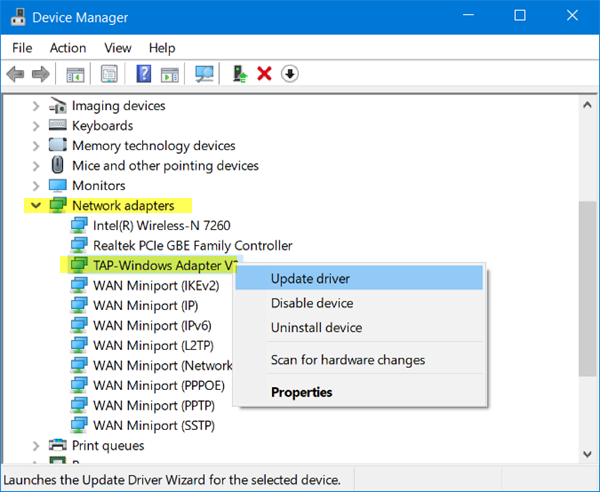
Klik er met de rechtermuisknop op en u krijgt de opties aangeboden om het stuurprogramma bij te werken, uit te schakelen of te verwijderen .
Er zijn geen TAP-Windows- adapters op dit systeem
Als uw VPN -software dit stuurprogramma niet op uw computer vindt, ontvangt u mogelijk een Er zijn geen TAP-Windows-adapters op dit systeemfoutbericht(There are no TAP-Windows adapters on this system) . U moet dan de installatie downloaden en het stuurprogramma installeren.
TAP-Windows-adapterstuurprogramma downloaden
Ga naar openvpn.net om het (openvpn.net)TAP-Windows- stuurprogrammabestand te downloaden . Scroll naar beneden en je zult hun downloadlinks zien.

Voer(Run) het installatieprogramma uit. Nadat de installatie van het stuurprogramma is voltooid, start u uw computer opnieuw op en controleert u.
Als uw internetverbinding(Internet Connection) niet meer werkt, wilt u deze adapter misschien verwijderen en kijken of dat u helpt. Als dit niet het geval is, moet u misschien de nieuwste versie van dit stuurprogramma verwijderen en opnieuw installeren.
Kan ik Tap Windows Adapter v9 verwijderen?
U kunt Tap Windows Adapter als volgt verwijderen via het Configuratiescherm(Control Panel) of Instellingen(Settings) of via Apparaatbeheer(Device Manages) :
Open Device Manager > Expand Network uit > Klik met de rechtermuisknop op TAP-Windows Adapter V9 > Select Properties . Klik op het tabblad Driver op Installatie ongedaan maken > Selecteer De driversoftware voor dit apparaat verwijderen > Click OK > Restart uw pc opnieuw op.
Lees volgende(Read next) : VPN werkt niet in Windows 10 .
Related posts
Automatische stuurprogramma-updates uitschakelen in Windows 10
Installeer Realtek HD Audio Driver Failure, Error OxC0000374 op Windows 10
Beste gratis stuurprogramma-updatesoftware voor Windows 11/10
Informatie over Wi-Fi Network Driver bekijken op Windows 11/10
Hoe handmatig een stuurprogramma te installeren met behulp van een .INF-bestand in Windows 11/10
Stuurprogramma-updates blokkeren via Windows Quality Update in Windows 10
Fix U hebt een WIA-stuurprogramma nodig om deze apparaatfout te gebruiken op Windows 11/10
Verwijder ongewenste afzonderlijke componenten van het NVIDIA-stuurprogramma
DriverBackup is een draagbare Driver Backup-software voor Windows-pc
Apparaat vereist verdere installatiefout op Windows 11/10
Installeer en update stuurprogramma's met Snappy Driver Installer
DriverFix Review: beste stuurprogramma-updatesoftware voor Windows 10
Windows kon geen stuurprogramma vinden voor uw netwerkadapter
Slechte GPU-stuurprogramma-update veroorzaakt problemen in Windows 11/10
Windows kon geen stuurprogramma voor uw netwerkadapter vinden [OPGELOST]
Fix ASUS Smart Gesture Touchpad werkt niet op Windows 10
De Realtek Network Controller is niet gevonden in Apparaatbeheer
Problemen met stuurprogramma's voor netwerkadapter, wat te doen?
Alle TAP-Windows-adapters op dit systeem zijn momenteel in gebruik
Handhaving van stuurprogrammahandtekeningen uitschakelen op Windows 11/10
